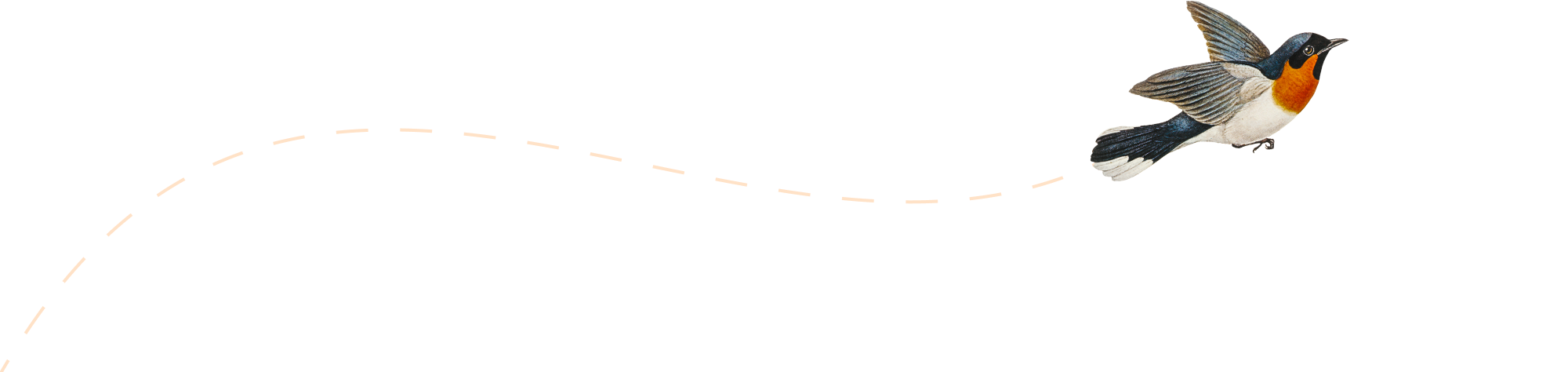-
node-exporter监控主机信息,mysql-exporter和prometheus监控mysql,Grafana图表展示的安装步骤
grafana docker安装 配置个mysql用户监控mysql的话后续要用到 创建mysqld-expo…
-
ruoyi单体版本maven打包命令
mvn package -DskipTests
-
Linux 日志操作技巧总结
1、查看日志方法 cat /var/log/syslog:使用cat命令打印整个syslog文件。 tail …
-
mysql Xtrabackup 数据备份
国内源安装 yum install https://mirrors.tuna.tsinghua.edu.cn/…
-
MySQLTuner使用
如何使用 mysqltuner 安装 mysqltuner在大多数 Linux 发行版中,你可以通过包管理器安…